バウンドするボールのチュートリアル
バウンドするボールのチュートリアル
このチュートリアルではバウンドするボールを作成します。最初に球体のモデルを生成してから、それをアニメーションします。
- [モデリング]ワークスペースで[球体]ツール(
 )を選択します。ツールオプションで[プリセット](
)を選択します。ツールオプションで[プリセット]( )を選択し、[半径 X]を6インチに変更します。グリッドスナップ(
)を選択し、[半径 X]を6インチに変更します。グリッドスナップ( )をオンにして、基準平面の原点をクリックします(球体の作成方法はいろいろあるので、好きな方法で自由に作成してください)。
)をオンにして、基準平面の原点をクリックします(球体の作成方法はいろいろあるので、好きな方法で自由に作成してください)。 - 中央のマウスボタンをダブルクリックします(3ボタンマウス)。[フィット]ボタン(
 )をクリックするか、球体が良く見えるようになるまでズームします。
)をクリックするか、球体が良く見えるようになるまでズームします。 - [グリッドスナップ]アイコンの右側に6インチを設定します。[移動]ツール(
 )で球体をクリックし、Commandキー(Macintosh)かControlキー(Windows)をタップして垂直方向に切り替えます。球体をZ軸に沿って垂直に6インチ動かします(球体の一番下がXY平面上に位置します)。
)で球体をクリックし、Commandキー(Macintosh)かControlキー(Windows)をタップして垂直方向に切り替えます。球体をZ軸に沿って垂直に6インチ動かします(球体の一番下がXY平面上に位置します)。
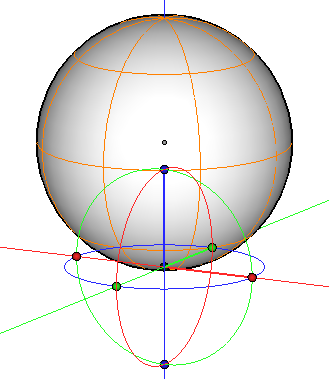
次に、球体のローカル原点と軸をその下端に移動します。これは、現時点では基準平面の原点に置かれています。
球体のローカル軸と原点を表示します。
- 軸の原点をクリックし、Z軸に沿って球体の一番下までドラッグします(右図参照)。
次に、基本アニメーションを球体に追加し、ワークスペースを[レンダリング/アニメーション]に変更します。
目に見える変化は生じませんが、球体はアニメーション化されて[アニメーションタイムライン]パレットにキーフレーム記号が表示されます。また、アニメーション情報がアニメーションをサポートしている他のパレットの一部に入力されていることが後ほど分かります。
- [パレット]メニューで[アニメーションエディタ]パレットを開きます。
- オブジェクト名の前にある小さい三角形をクリックして内容を展開します。多数のデフォルトトラックがありますが、この例では必要ないため削除します。
- トラックを右クリックし、コンテキストメニューから[削除]を選択します。[Z座標]を除くすべてのトラックを削除します。
- 次に、[パレット]メニューで[アニメーションオプション...]パレットを開きます。[時間]タブで[時間表示形式]を[フレーム数]に変更します。これにより、時間の表示形式が変わります。パレットを閉じて、メインウィンドウに戻ります。
- [アニメーションタイムライン]パレットで、下の方にある[フレーム]フィールドに28と入力します。[自動キーフレーム](
 )ボタンがオンになっていることを確認します。
)ボタンがオンになっていることを確認します。 - [移動]ツール(
 )で球体をクリックし、Commandキー(Macintosh)かControlキー(Windows)をタップして垂直方向に切り替えます。球体をZ軸に沿って垂直に4フィート動かします。
)で球体をクリックし、Commandキー(Macintosh)かControlキー(Windows)をタップして垂直方向に切り替えます。球体をZ軸に沿って垂直に4フィート動かします。 - [パレット]メニューから、[アニメーショントラック]パレットを開き、[表示内容にフィット](
 )ボタンをクリックします。
)ボタンをクリックします。
グラフに球体のZ座標を示す青色のラインがあることに注目してください。また、その青色のラインの両端にドットが1つずつあります。2つのドットはこのトラックのキーフレームを表しています。2つのドットの間のラインはトラックの様子を表しています。また、白色のドットは必ずしも青色のライン上にあるわけではなく、ドットを別の場所に移動することで各キーフレームの動きの種類と強さを制御することができます。
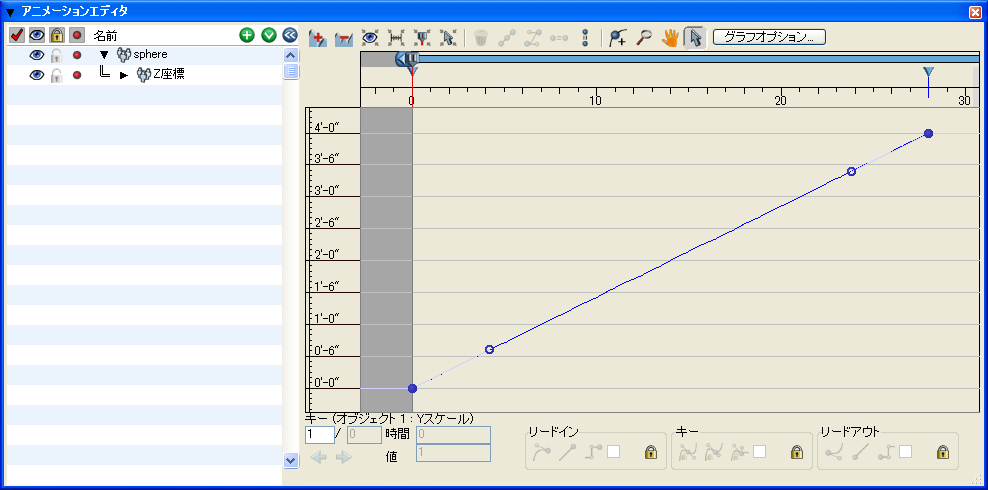
さらにキーフレームをトラックに追加するには[挿入]ツール(![]() )をアクティブにして、グラフ内で新しいキーフレームを追加したい場所をクリックします。このような挿入を次の手順で行います。
)をアクティブにして、グラフ内で新しいキーフレームを追加したい場所をクリックします。このような挿入を次の手順で行います。
- パレットの左側の一覧でZ座標をハイライト表示にします。
ライン上には青色のドットの間に2つの白色のドットがあります。白色のドットはリードの両端にあり、キーフレームを制御するものです。パレットの左側のリストで確認できます。
- 58フレームマークを確認できるまで[ズームアウト]ツールをクリックします。
- [挿入]ツール(
 )をアクティブにして、グラフ内でおおよそ0値(垂直軸)と56フレーム(水平軸)を持つポイントをクリックします。挿入のためのクリックを実際に行う前に「ヒント」表示によって現在の位置を確認できます。クリックするとすぐに、その位置に新しいキーフレームまたはドットが追加され、青色のラインによってこのキーフレームと最初の2つのキーフレームが結合されます。
)をアクティブにして、グラフ内でおおよそ0値(垂直軸)と56フレーム(水平軸)を持つポイントをクリックします。挿入のためのクリックを実際に行う前に「ヒント」表示によって現在の位置を確認できます。クリックするとすぐに、その位置に新しいキーフレームまたはドットが追加され、青色のラインによってこのキーフレームと最初の2つのキーフレームが結合されます。 - 再度、[表示内容にフィット](
 )ボタンをクリックします。
)ボタンをクリックします。
希望する位置に正確にキーフレームを挿入することが困難な場合は挿入した後にその位置を調整することができます。キーフレームをハイライト表示すると、その時間と値がパレットの中央下部にある[時間]と[値]の2つの数値フィールドに表示されます。フィールドに56と0が表示されていない場合はこれらの値に入力し直すことができます。
次に、このポイントまでアニメーションを再生します。
- [アニメーションエディタ]パレットを最小化します。
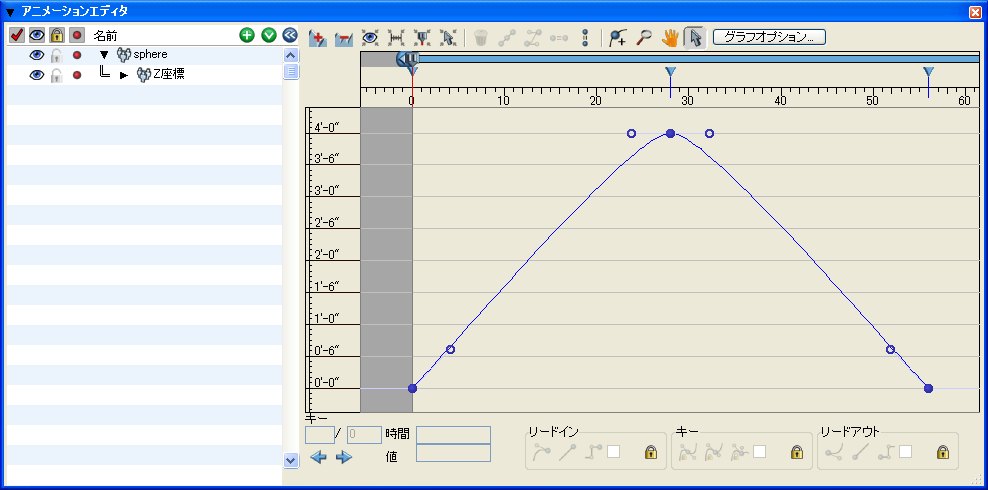
- [アニメーションタイムライン]パレットでマウスを使って現在時間の記号を0に移動します。
- [再生]をクリックします。パレット内の時間記号が0から56フレームまで移動する間に球体は1回上下にバウンドして停止する一方で、時間記号は右端まで移動し続けます。時間記号はパレットの端に到達すると開始位置に戻り、球体は再びバウンドします。
球体を継続的にバウンドさせるには[アニメーションエディタ]パレットで設定します。
- [アニメーションエディタ]パレットを開き、[Z座標]トラックを右クリックして[トラックオプション...]を選択します。[後方]ボタンをクリックし、その下のメニューから[リピート]を選択します。
- [アニメーションにフィット](
 )ボタンをクリックします。パレットは下図のような表示になります。
)ボタンをクリックします。パレットは下図のような表示になります。

パレットのグラフ領域で、元のラインがこのアニメーションに利用可能な時間範囲を満たすために必要なだけ繰り返されます。この繰り返しは薄い青色のラインで示されます。[アニメーションエディタ]パレットを最小化して、[アニメーションタイムライン]パレットでアニメーションを再生します。継続的に再生することを確認します。
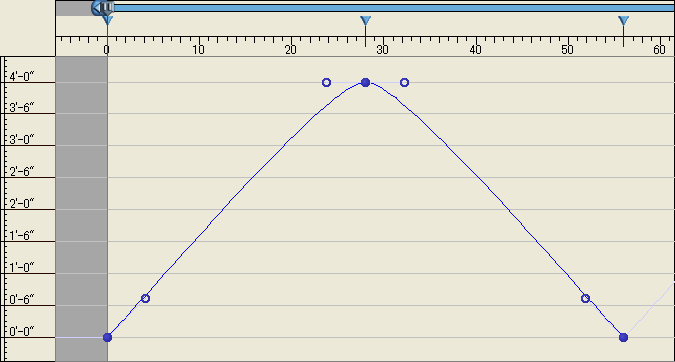
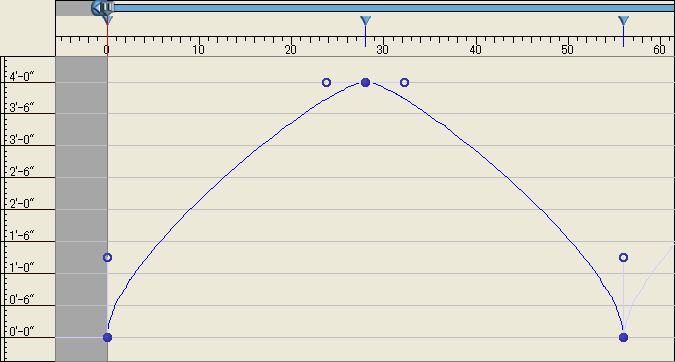

アニメーションを再生し、ボールが継続的に上下にバウンドする様子を見て、その動きが不自然で機械的なことに気付くはずです。球体をより自然にバウンドさせるには、キーフレーム間で球体の位置を補間する方法を調整する必要があります。
- [アニメーションエディタ]パレットを再度開き、[表示内容にフィット](
 )ボタンをクリックします。
)ボタンをクリックします。
中央のキーフレームに注目してください。両端に白色の円が付いたラインがキーフレームの両側に出現しています。これは曲線がキーフレームを出入りする状態を制御するリードです。次に、リードを操作して、球体がバウンドする様子を変更します。
- 開始キーフレームでリードをキーフレームよりも上へ垂直方向にドラッグします。最終キーフレームのリードにも行います。
- アニメーションを再生します。これまでの調整で、球体がすばやく飛び上がり、ゆっくりと落ち始め、地面に近づくにつれ速度が増すアニメーションを作成します。
- [アニメーションエディタ]パレットに戻り、中央のキーフレームを選択します。[キー]セクション(グラフの下)で[滑らかに接続](
 )を選択します。
)を選択します。
中央のキーフレームのリードの1つをキーフレームから離れるように延長します(残りのリードも同じように延長されます)。これにより、中央キーフレームで形成されたラインが、Uを逆さにしたような外観になります。中央キーフレームは球体の動きの上端に相当し、ここで行った変更では球体が少し空中に浮かんでいるような状態が作成されます。
- [アニメーションタイムライン]パレットでアニメーションを再生し、行った変更によって生じる違いを確認します。
高度な動き:伸縮
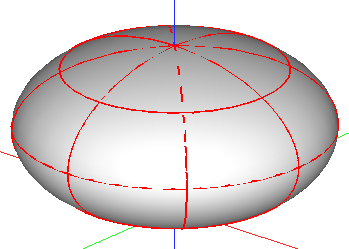
ボールがバウンドするときに地面に接触しているように見せるには、バウンド時に球体が押しつぶされなくてはなりません。球体をつぶす前に、現時点よりも長い時間、球体を地面に接触させる必要があります。
- [アニメーションエディタ]パレットで、[キーフレームの追加]ツール(
 )をアクティブにして、時間60(水平軸)と値0(垂直軸)をクリックします。
)をアクティブにして、時間60(水平軸)と値0(垂直軸)をクリックします。 - 新しいキーフレームに[リードイン]の[線形](
 )を設定します。これを行うにはキーをハイライト表示にします。[リードイン]セクションで[線形]タイプ(パレットの下の方)をクリックします。
)を設定します。これを行うにはキーをハイライト表示にします。[リードイン]セクションで[線形]タイプ(パレットの下の方)をクリックします。 - [アニメーションタイムライン]パレットでアニメーションを再生します。球体が地面に接触するときに一時停止するように見える点に注意してください。この動作は現時点では不自然に見えますが、この間に球体が伸縮すると自然に見えます。

- [アニメーションタイムライン]パレットで現在時間を0秒にします。
- [アニメーションエディタ]で球体の名前を右クリックし、コンテキストメニューから[トラックの追加...]を選択します。[トラックの追加]ダイアログが開き、アクティブなアニメーションオブジェクト(球体)に追加できるトラックの一覧が表示されます。
- [Zスケール]トラックを選択し、[OK]をクリックしてダイアログを閉じます。球体の名前の前にある三角形をクリックして展開すると、[Z座標]と[Zスケール]のトラックがあることを確認できます。

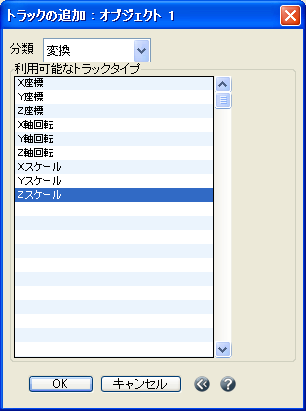
- 左側のトラックの一覧で[Z座標]の行の2列目にある瞳のマーク(
 )をクリックすると、瞳のマークと[Z座標]のグラフの表示が消えます。
)をクリックすると、瞳のマークと[Z座標]のグラフの表示が消えます。 - [Zスケール]には時間0地点にキーフレームがあります。この開始キーフレームの値を0.7に設定します。
- [時間]と[値]がそれぞれ20と1、56と1、58と0.5、60と1のキーフレームを挿入します。
- [Zスケール]トラックを右クリックして[トラックオプション...]を選択します。[後方]タブのメニューから[リピート]を選択します。[開始フレームと終了フレームを接続]オプションをオンにします。最終キーフレームが開始キーフレームと同じ値(0.7)になります。
- [表示内容にフィット](
 )ボタンをクリックします。
)ボタンをクリックします。
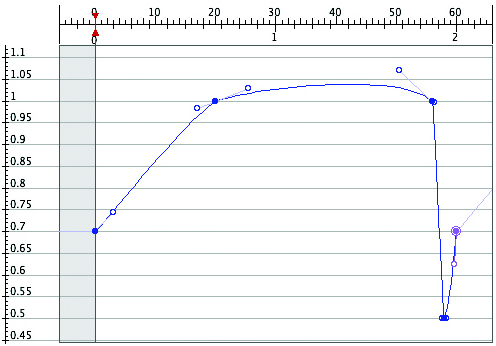
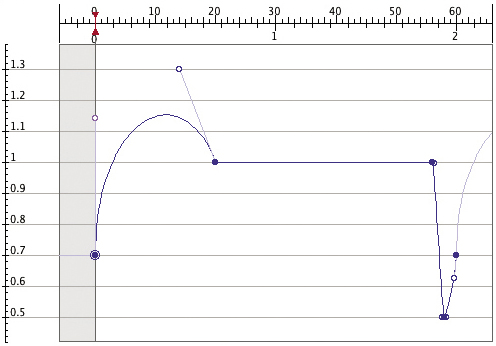
アニメーションが何度も繰り返されるように設定する場合は、開始キーフレームが最終キーフレームと同じ値を持つようにします。これにより、サイクル間のスムーズな移行が実現します。
[アニメーションエディタ]パレットで[Zスケール]トラックのグラフは右図のように表示されます。
- [アニメーションタイムライン]パレットで[再生]をクリックします。球体は地面に接触して圧縮されているように見えます。地面に接触するときに球体を通常の形状よりも引き伸ばすことで跳ね返りを強調できます。
- [アニメーションエディタ]パレットで開始キーフレームのリードが垂直方向を指すように調整します。
- 2つめのキーフレームのリードインにも同じことを行います。
- 2つめのキーのリードアウトと3つめのキーのリードインを直線になるように設定します(
 、
、 )。これを行うには、それぞれグラフの下にあるメニューから2番目の項目を選択します。
)。これを行うには、それぞれグラフの下にあるメニューから2番目の項目を選択します。 - [アニメーションタイムライン]パレットでアニメーションを再生します。
これで、球体が地面から離れるときに上に伸びるようになります。球体はバウンドして最上部に到達すると通常の形状に戻ります。
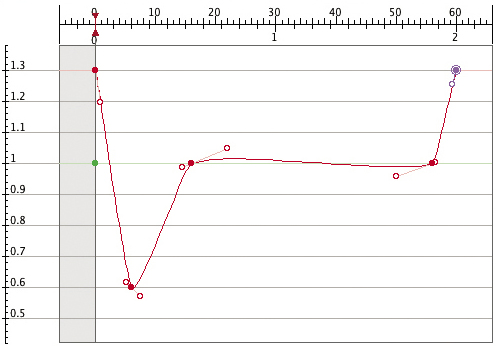
さらに、垂直スケールに反比例する外側スケールを追加できます。つまり、球を垂直方向に圧縮すると、水平方向に引き伸ばします。
- 現在時間を0に設定します。
- [アニメーションエディタ]パレットで[Xスケール]と[Yスケール]のトラックを追加します。
- [Xスケール]の開始キーフレームをフレーム0、値1.3の地点まで移動します。球体が最大の圧縮でつぶれるポイントです。
- フレーム6、値0.6の箇所に2つめのキーを追加します。球体は跳ね返って空中に飛び上がると薄くなり、その垂直運動が強化されます。
- 値1のフレーム16および56の地点に2つのキーを作成します。球体は、飛んでいる間は通常のサイズになります。
- 値1.3のフレーム60の地点に最終キーを追加します。
[Yスケール]と[Xスケール]が同じになるように、トラックから別のトラックへすべてのキーフレームをコピーして貼り付けます。
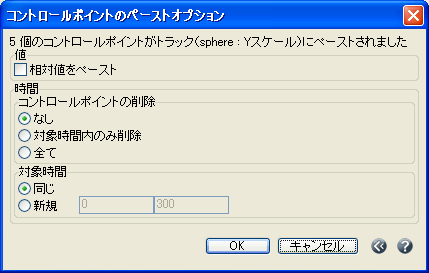
- [Xスケール]の全キーフレームを選択します。ctrlキー(Macintosh)またはshiftキー(Windows)を押したまま、[Xスケール]のラインをクリックすると、アニメーションカーブ全体を選択します。[編集]メニューで[コピー]を選択します。
- [アニメーションエディタ]パレットで[Yスケール]をハイライト表示にして、[編集]メニューで[ペースト]を選択すると、[コントロールポイントのペーストオプション]ダイアログが開きます。
- [コントロールポイントの削除]を[すべて]に変更します。指定した時間内の既存のコントロールポイントをすべて削除します。[対象時間]をデフォルト設定の[同じ]のままにしておきます。[OK]をクリックします。
これで[Xスケール]と[Yスケール]が同じになります。それぞれ右クリックして[トラックオプション...]を選択します。[後方]タブのメニューの下の方から[リピート]を選択します。
[アニメーションタイムライン]パレットで[再生]をクリックしてアニメーションの結果を確認します。
